hello,大家好,今天跟大家分享15个excel小动画,如果工作中遇到类似的问题即可快速搞定,话不多说,让我们直接开始吧
1.利用查找统计单元格颜色
首先我们按ctrl f查找窗口,然后点击旁边的格式,在单元格中想要计算的颜色,点击全部查找,最后按ctrl a选择所有,在右下角即可看到求和以及计数的结果
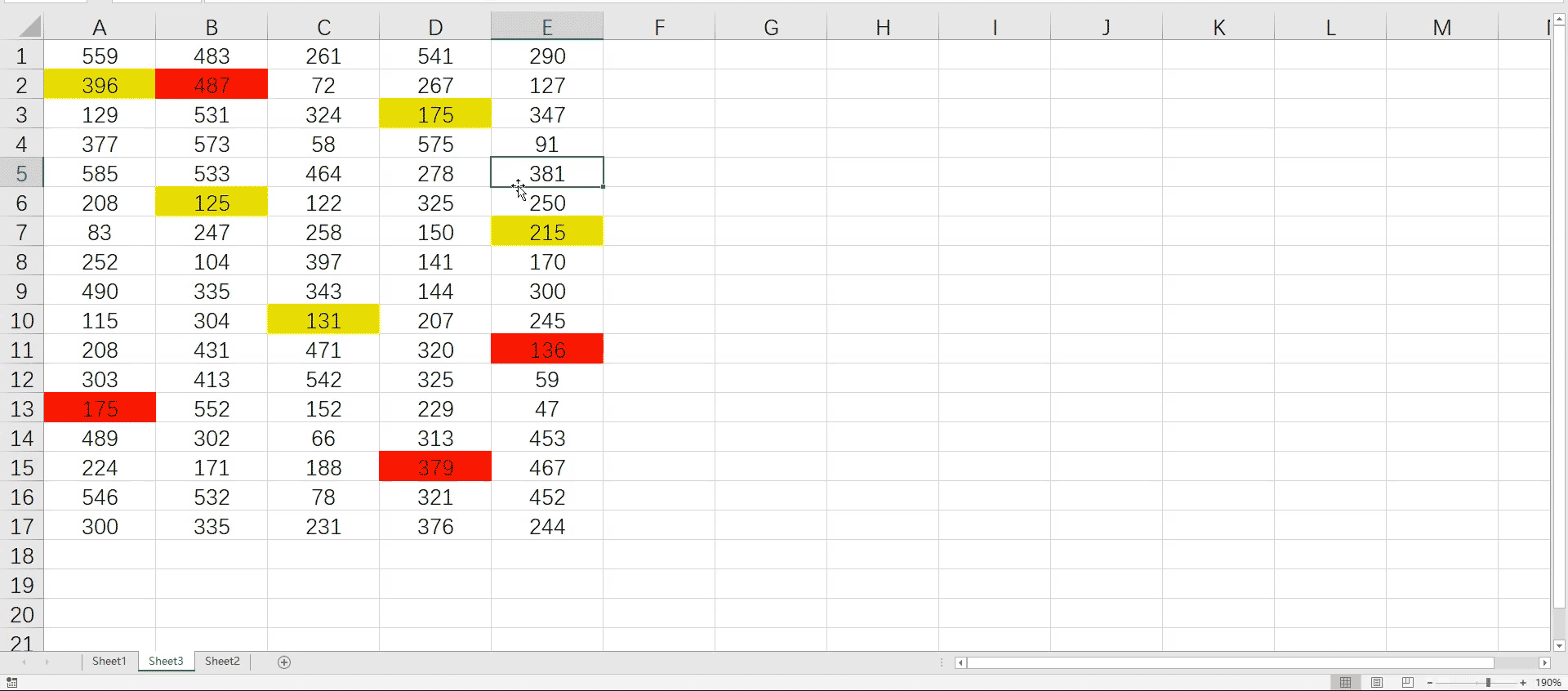
2.打印标题行
只需要在页面设置中找到打印标题,然后在跳出的界面中选择,打印标题行即可
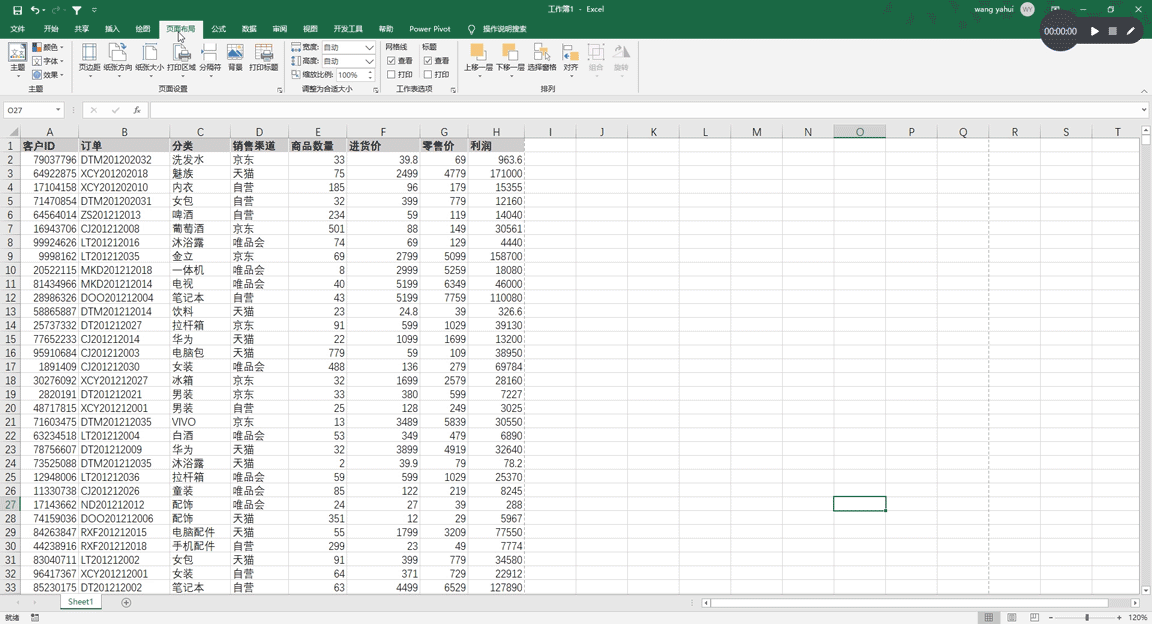
3.快速对比两列数据差异
选择两列数据然后按快捷键:ctrl \然后填充一个颜色即可
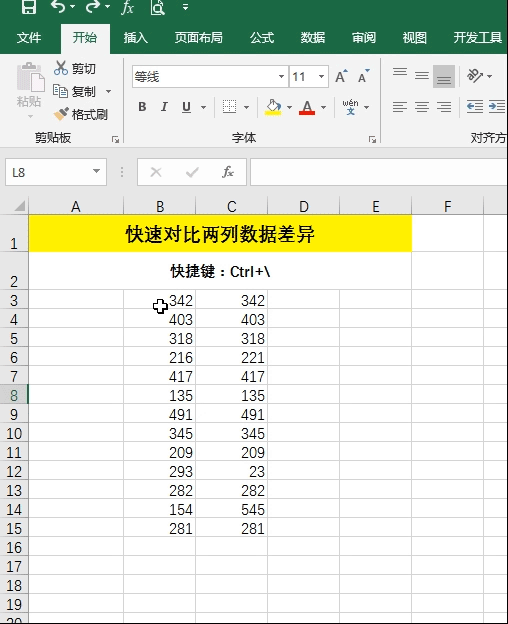
4.仅仅复制可见单元格
按f5调出定位,然后点击定位条件选择课件单元格,紧接着直接点击鼠标右键选择复制即可
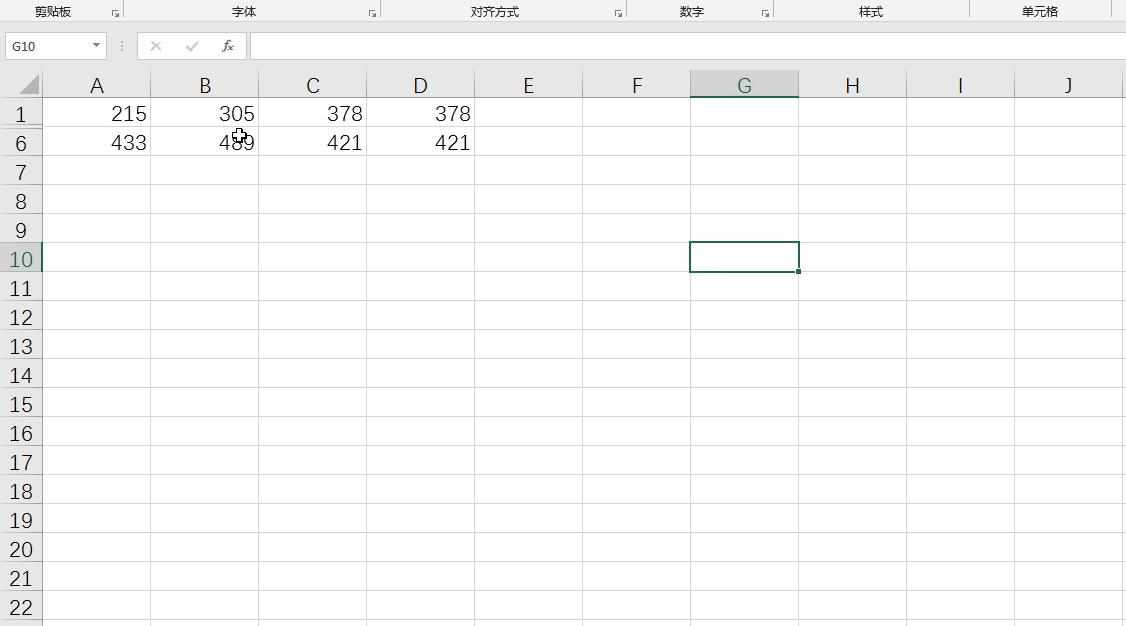
5.合同到期提醒
首先我们选择要设置的数据区域,然后点击条件格式选择新建规则,紧接着选择使用公式确定格式输入:(today()-m3)>7然后点击格式,选择一个自己喜欢的颜色即可
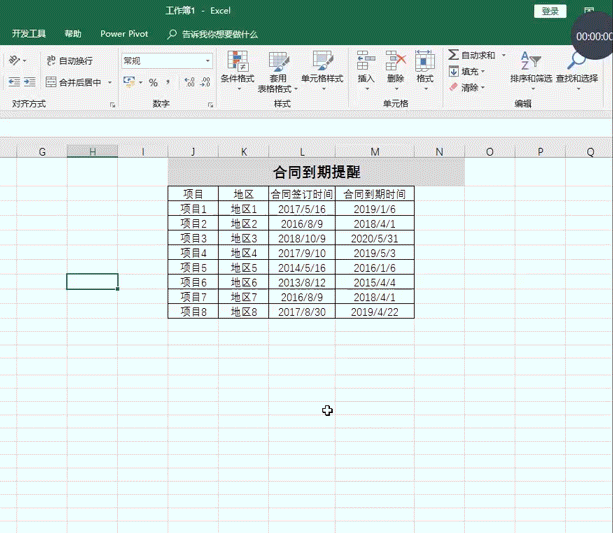
6.快速拆分数据
我们只需要在旁边输入一个模板,然后按ctrl e即可搞定
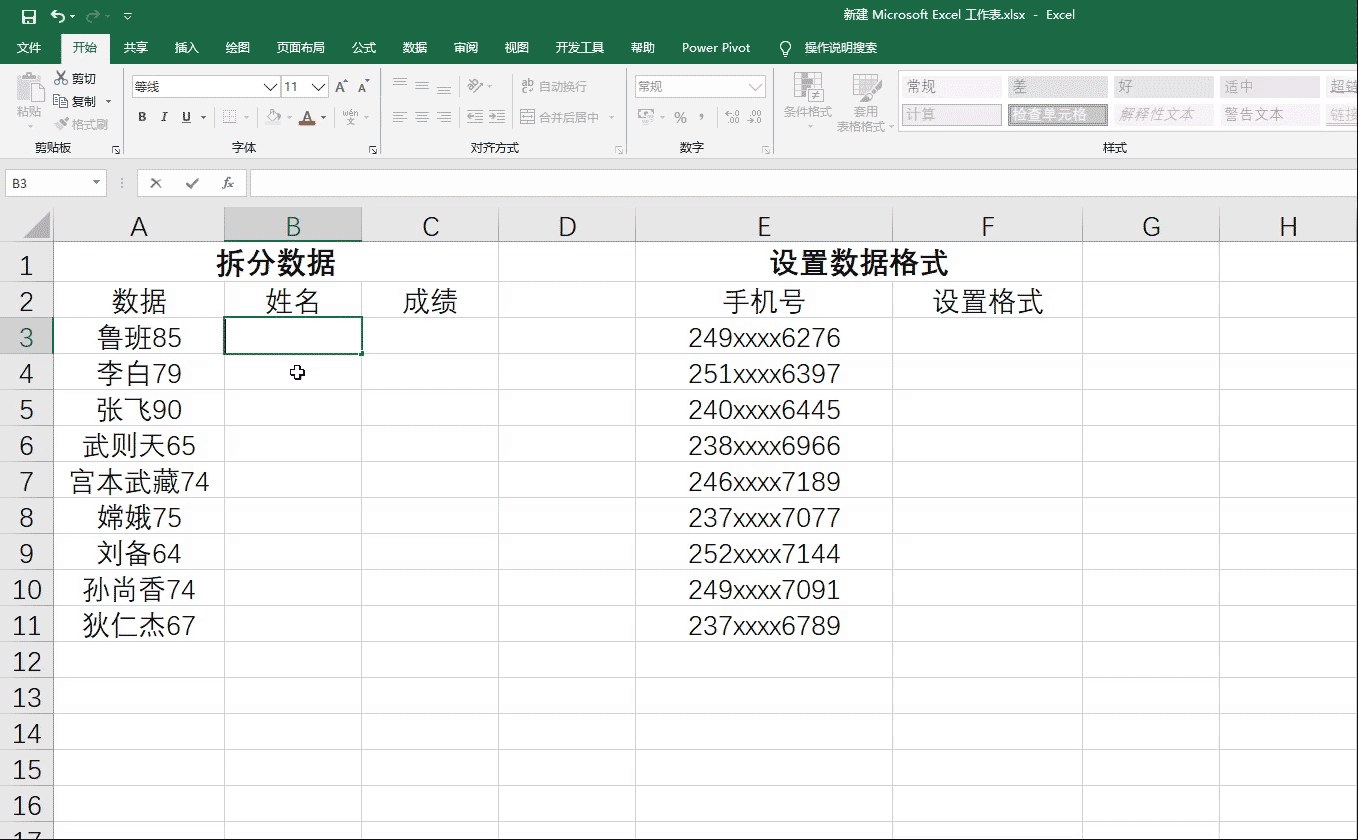
7.快速输入时间
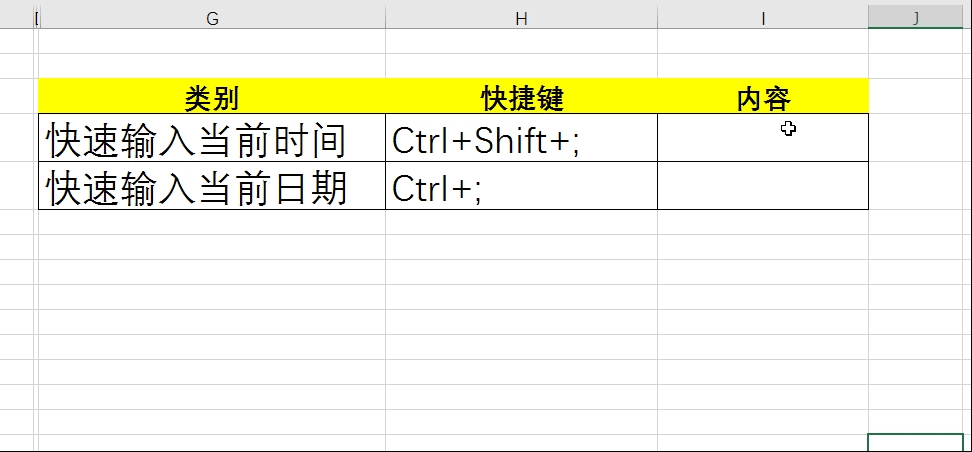
8.取消合并单元格,并批量填充数据
首先取消合并单元格,然后按ctrl g调出定位选择定位条件,然后选择空值,点击确定,紧接着直接输入等于号,让他等于第一个单元格的值,最后按ctrl 回车即可搞定
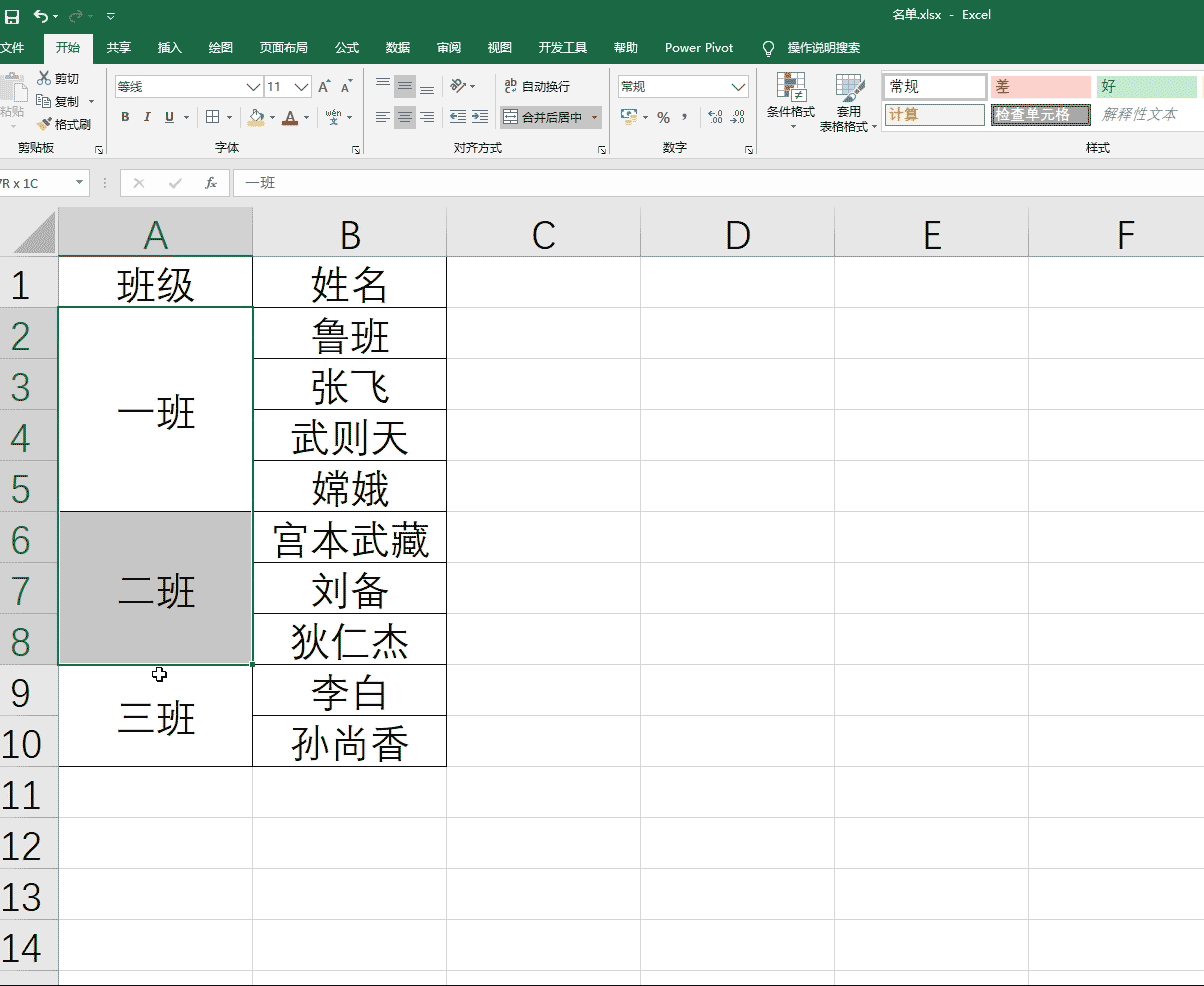
9.批量删除图片
Excel中10个复制粘贴的小技巧,可直接套用,收藏备用吧
复制粘贴是我们日常工作几乎每天都会用得到的功能,很多人觉得复制粘贴非常的low,其实并不是,利用复制粘贴,可以解决很多我们工作中的问题,整理了1
按f5调出定位,然后点击定位条件,选择对象,点击确定,最后按delete即可批量删除
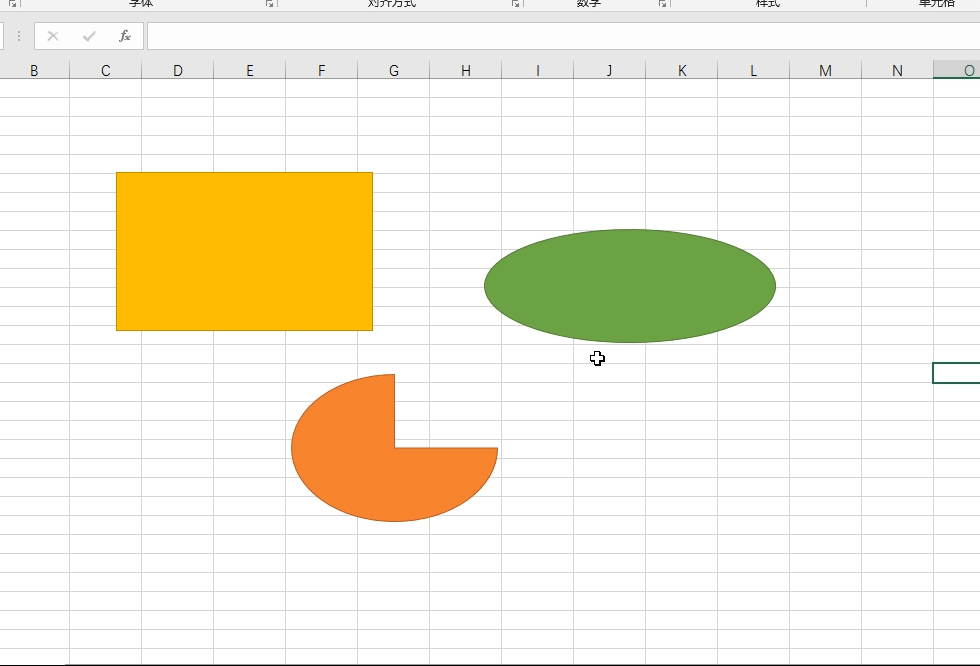
10.核对数据
首先我们复制数据,然后点击另一个数据的对应位置,点击鼠标右键,找到选择性粘贴,选择减点击确定,结果不是0的就是差异数据
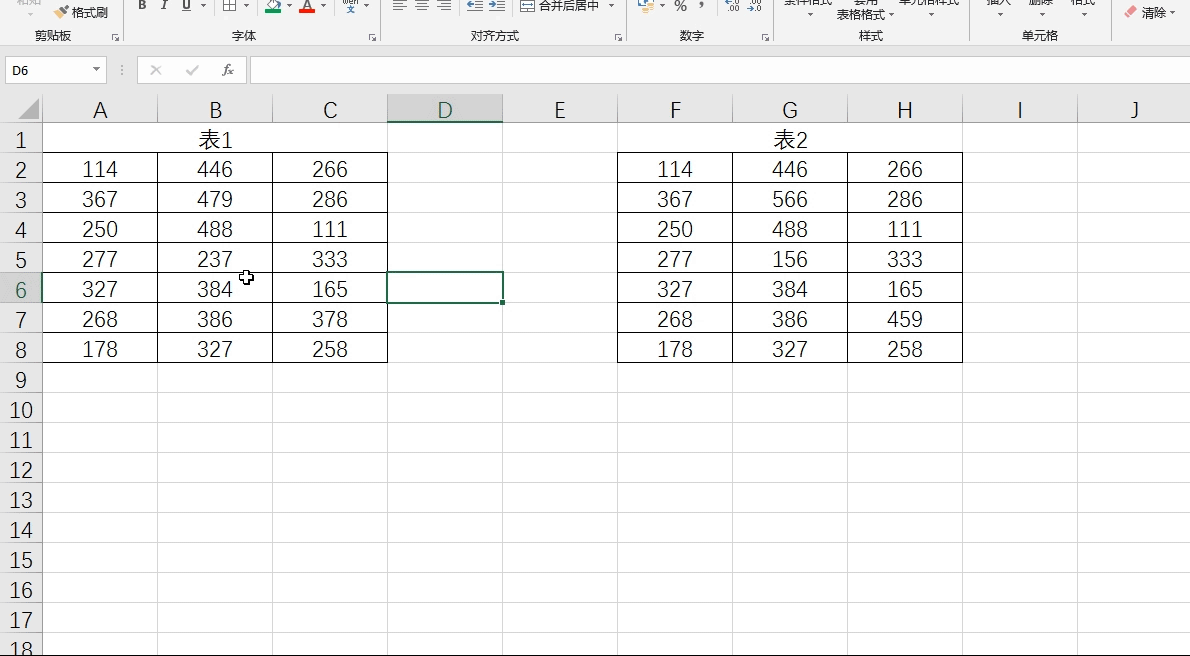
11.设置万元显示
首先我们选择要设置的数据区域,按ctrl 1调出格式窗口,然后点击自定义在类型中输入:0!.0,"万"点击确定
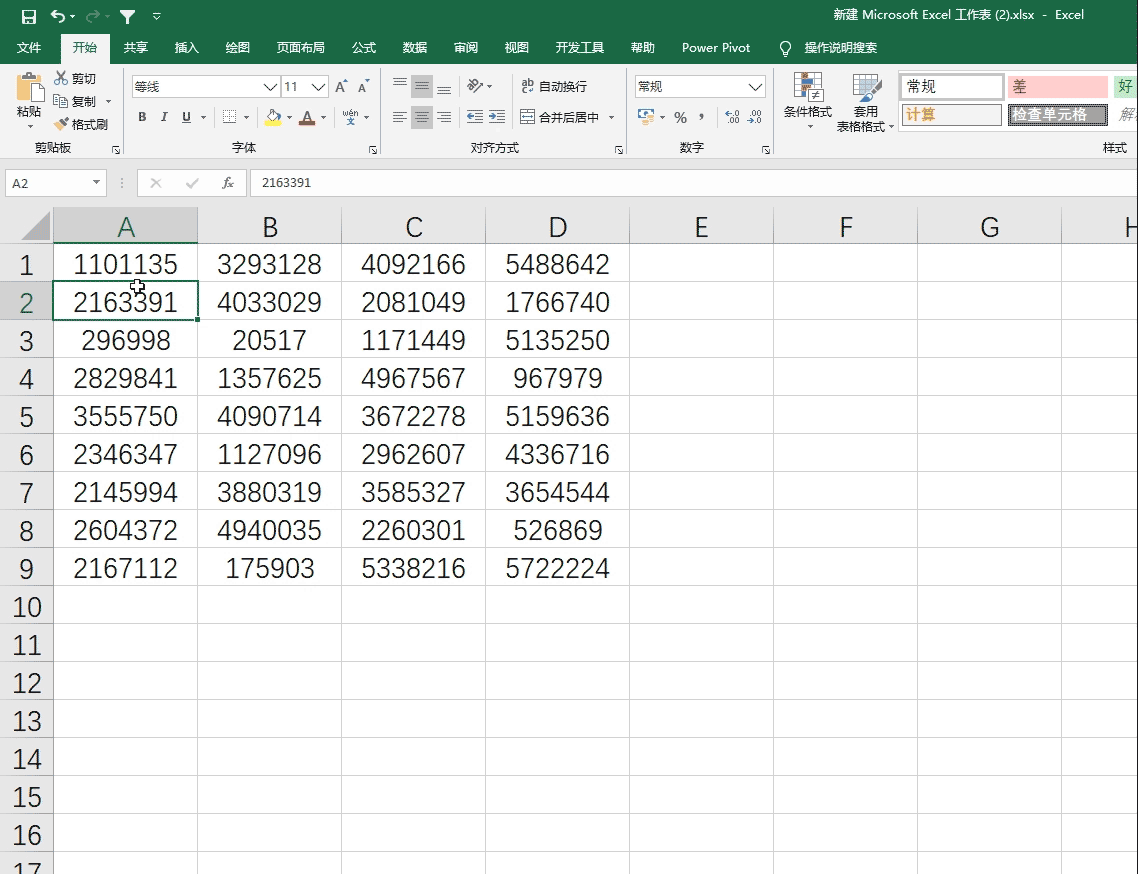
12.批量隐藏0值
首先我们点击文件找到选项,然后在excel选项中选择高级,找到在具有0值的单元格中显示0值,将前面的对勾去掉即可
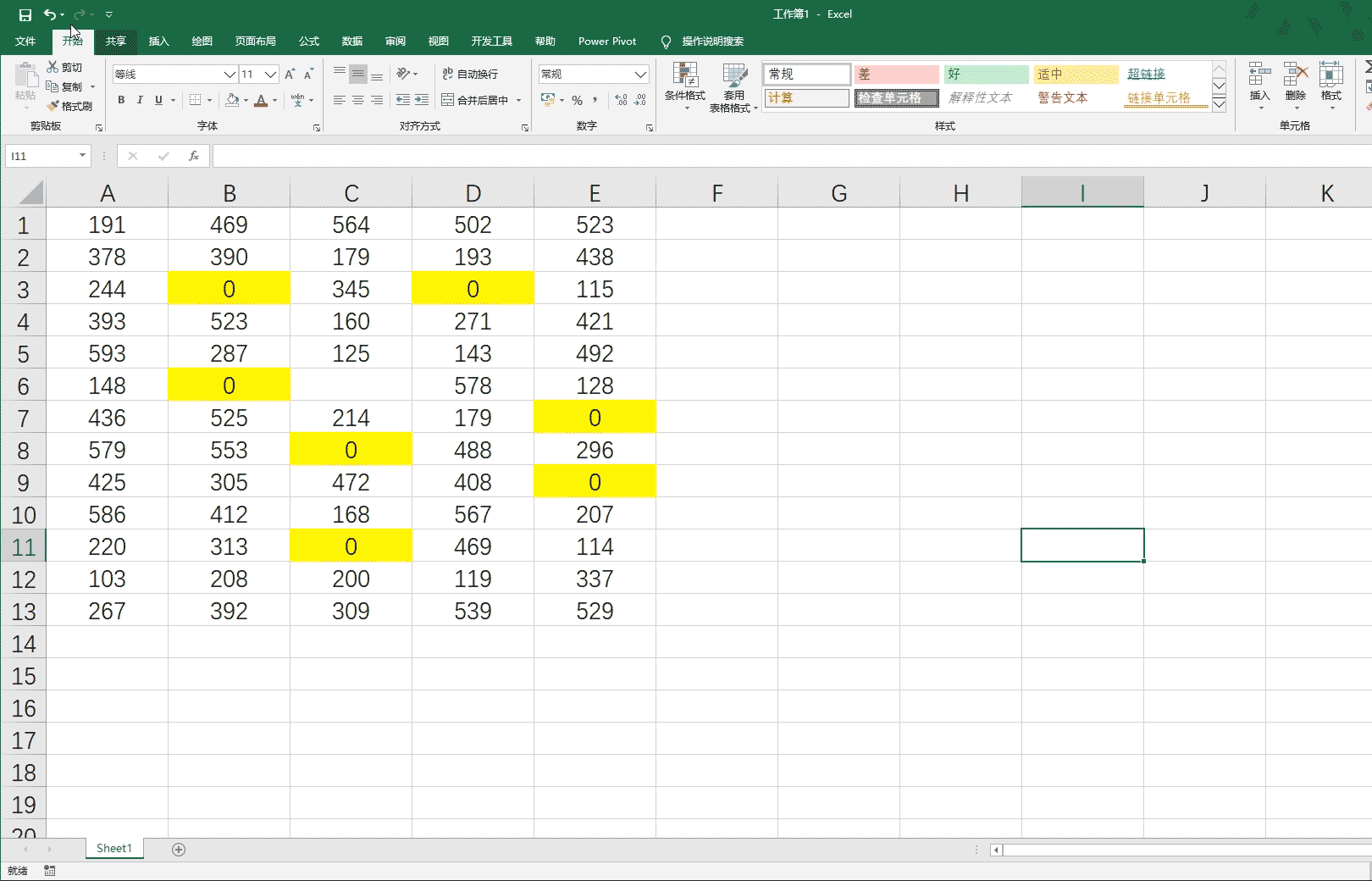
13.快速转换行列位置
首先复制数据,然后点击鼠标右键找到选择性粘贴,紧接着选择转置即可
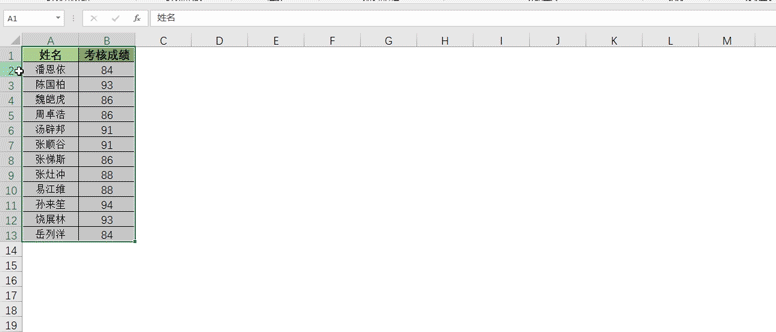
14.自动添加边框
选择要设置的数据区域,点击条件格式,选择使用公式确定格式,输入公式:$h3<>"",然后点击格式选择外边框即可
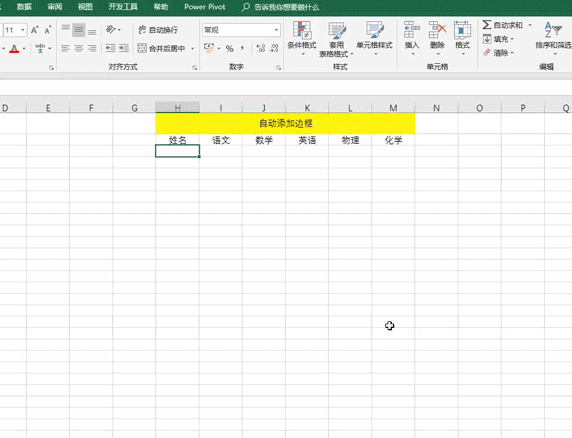
15.自动输入小数点
首先点击文件然后点击选项,在excel设置界面中选择高级,找到自动输入小数点,然后输入位数点击确定即可
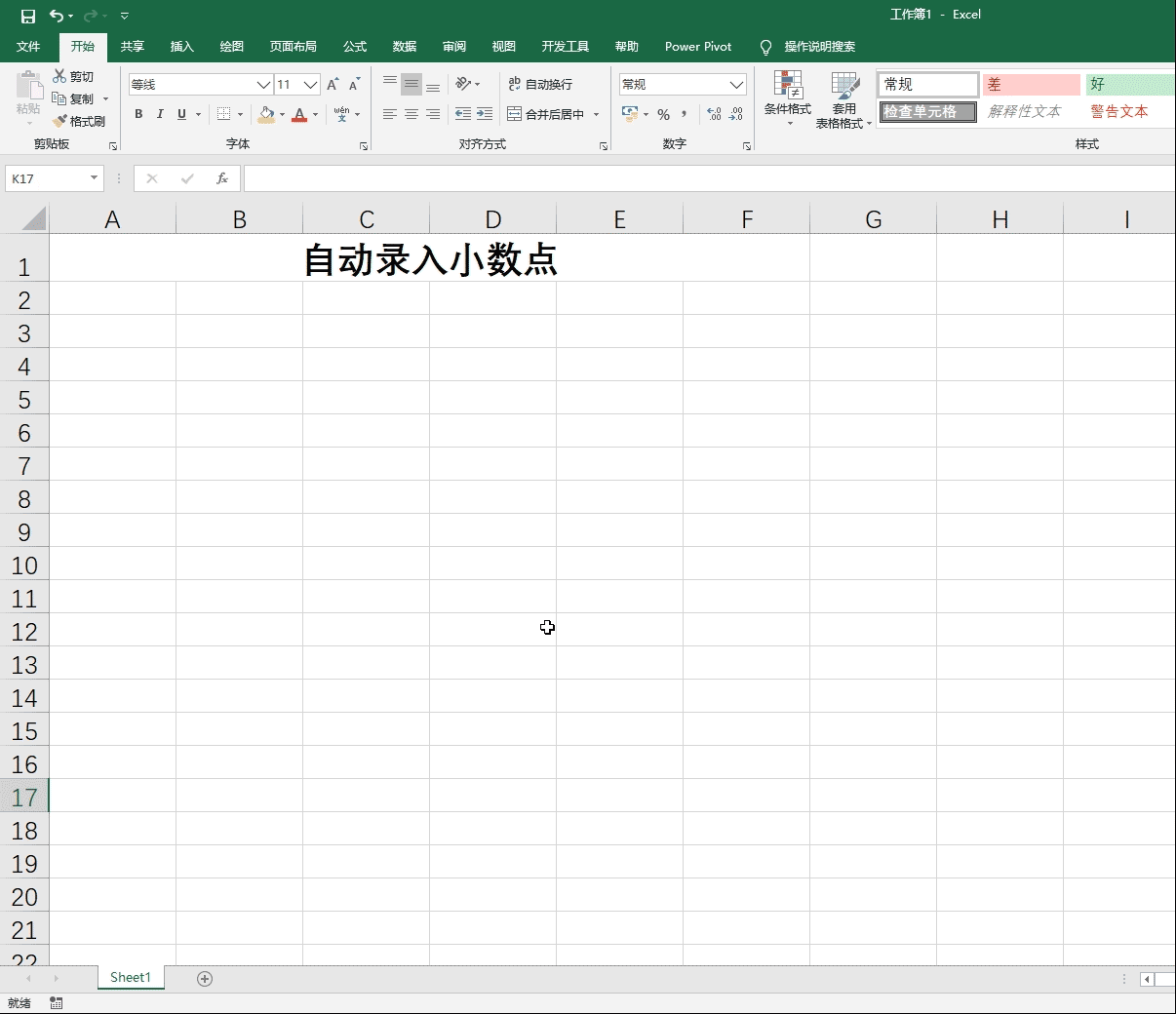
以上就是我们今天分享的15个excel动画技巧,你知道几个呢?
我是excel从零到一,关注我持续分享更多excel技巧
Excel常用的9个函数公式,终于收全了!可直接套用(附动图演示)
职场千里马文化,只做职场干货,完全免费分享!条件判断案例示意图方法:在目标单元格中输入公式:=IF)))解读。






